电脑的基础知识及用法(电脑的基础知识和操作)
电脑在我们生活中的重要性不言而喻。如何保证自己的电脑流畅好用,对于很多用户来说都非常重要。作为一个理科男和IT从业者,对于自己的电脑还是非常在意的,会定期的进行整理,保持系统绝对的流畅和好用。那么本文也就分享几个让电脑保持流畅好用的小技巧和习惯,希望可以帮到你。

1.永远不要让自己的电脑出现一个以上的杀毒软件。
很多女性或者说不太在意系统的用户,在安装软件时往往由于不小心会装上形形色色的杀毒或者安全软件譬如某60,某山杀毒,某南极动物杀毒等等,这些杀毒软件共存在电脑上会对电脑的性能产生极大的影响,有些时候甚至会自我冲突,导致系统卡死,所以我们一定要特别注意,电脑只需要一个安全软件就可以了。
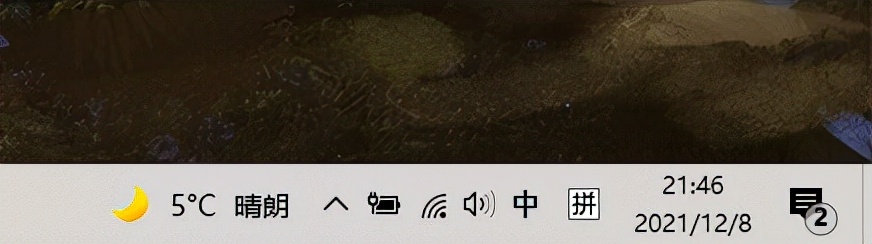
具体查看方式——先看我们屏幕右下方的状态栏里面有没有两个以上的杀毒软件图标的存在,如果有就打开Window 设置——应用中,点击响应的程序进行删除即可。
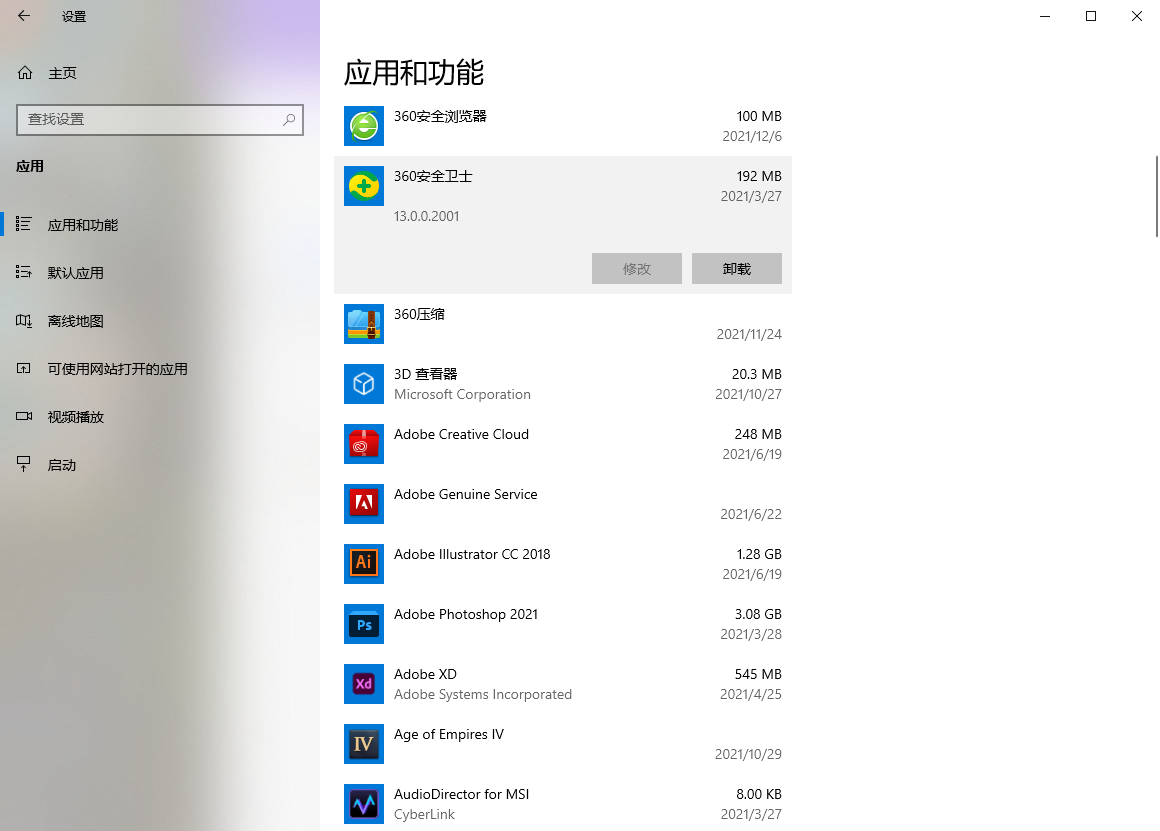
2.从网上下载安装软件尽量选择普通下载。
目前在网上一些无良的软件都会进行捆绑下载,以此达到盈利的目的。如下图所示,这是某驱动程序默认打开的下载页面,在这个页面会分为“安全下载”和“普通下载”两个选项,其中安全下载会以突出的高亮的状态进行显示,并且会在描述上有很强的迷惑性。安全下载到底安全不安全我不清楚,但是他一定会给你捆绑1到N个你压根就用不上的软件。

再譬如在一些软件平台所提供的下载页面,也会区分所谓高速下载和本地下载,高速下载的按钮往往非常明显,但是这些所谓的高速模式,下载的东西往往和你所需要的大相径庭,反而会给你的电脑上安装一大堆无用的垃圾APP。
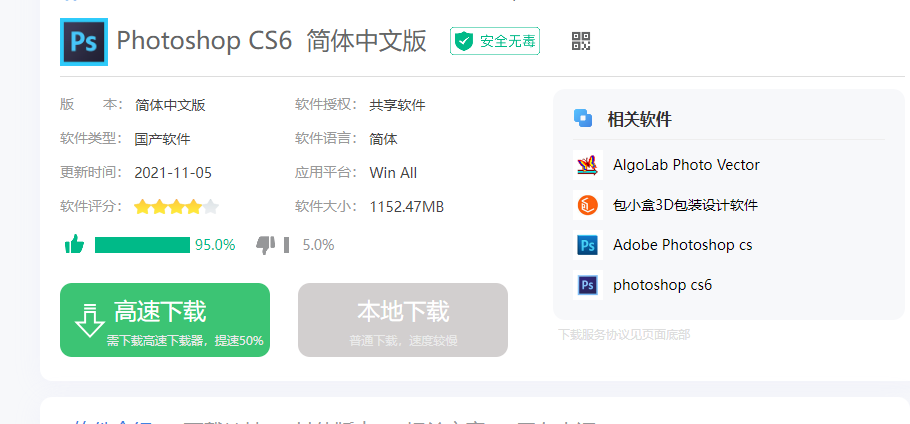
所以,我们在下载软件的时候就选择那些最普通的下载选项即可。
3.如何在不借助第三方软件的情况下管理自启应用:
在开始菜单图标上右键,选择设置,在设置中找到应用,打开,然后在打开的窗口左侧找到最下面的启动,单机就可以看到自己这台电脑目前所有自启动的软件名称,点击后面的开关按钮即可对其进行关闭或者打开。
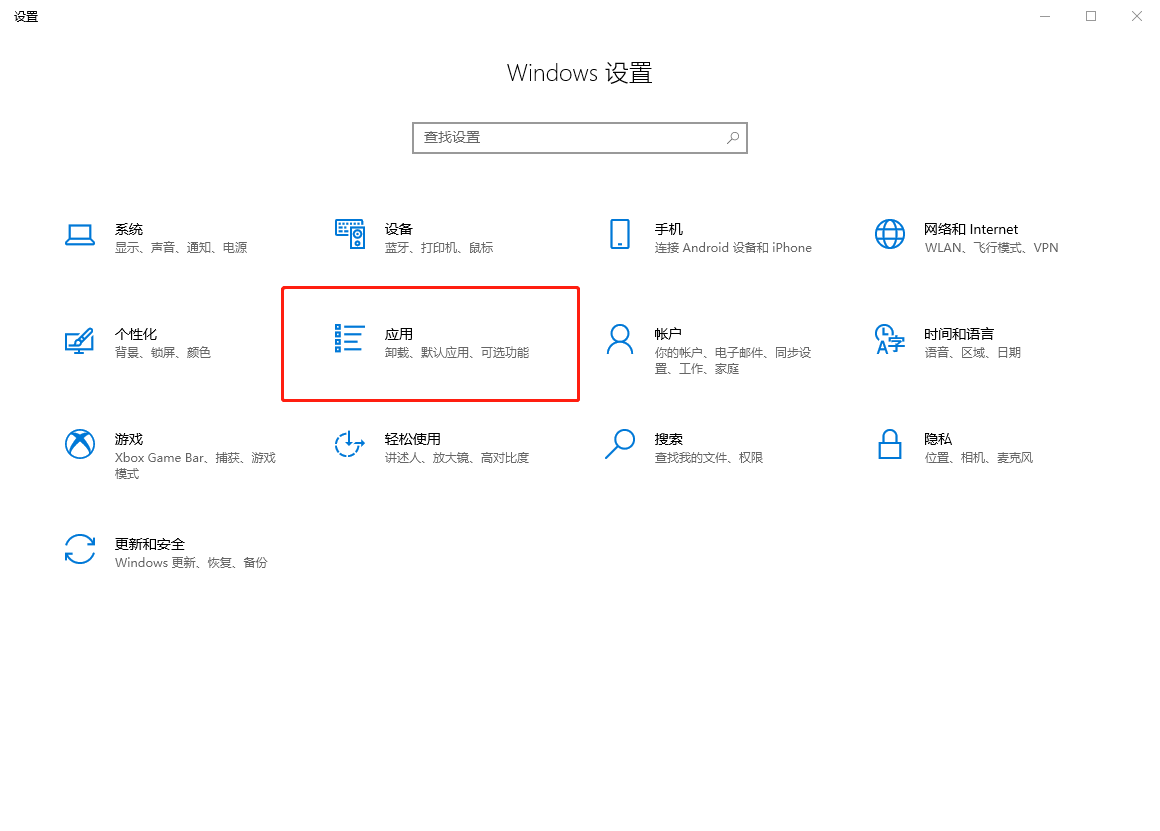
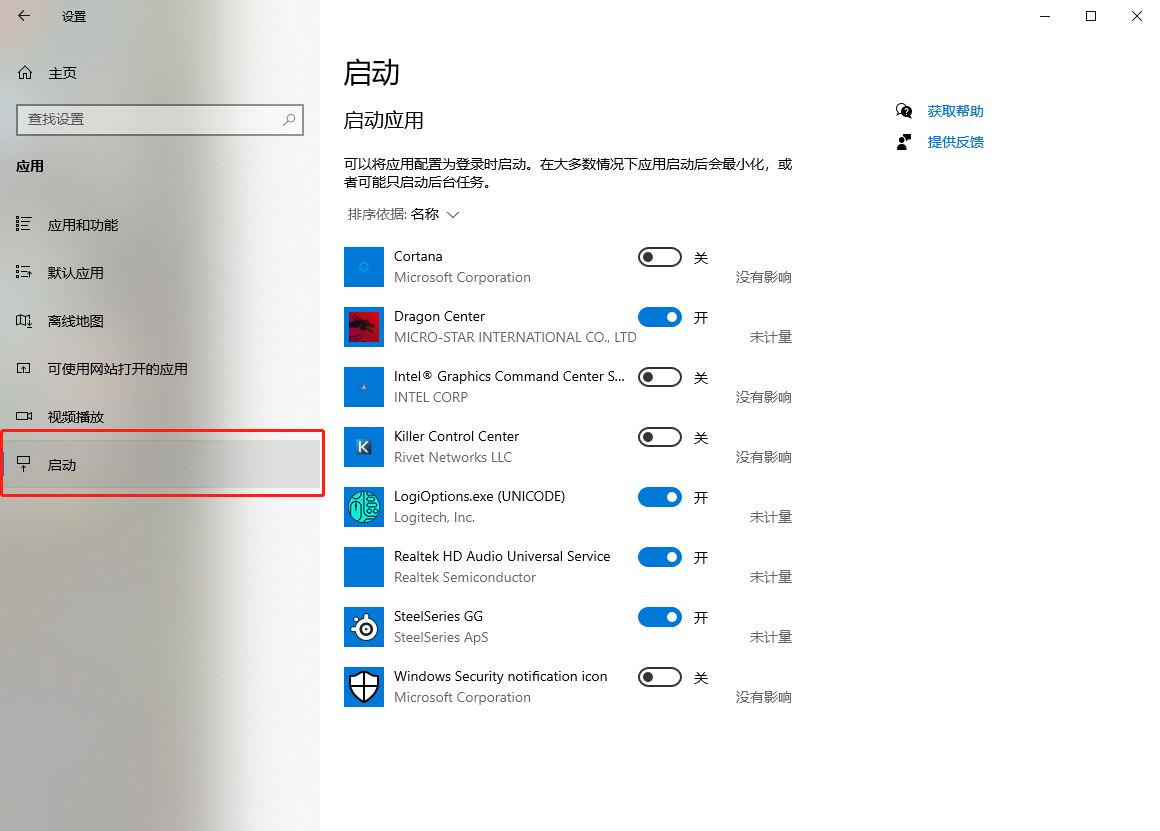
当然了你也可以下载一个安全软件,在安全软件中可以获得更加全面的启动软件的信息。
4.很多人都不知道的系统自带截屏。
我们在日常使用电脑的过程中难免会遇到需要截图的地方,这个时候一般我们都是需要借助第三方的工具来完成,譬如WX的截屏工具等等,但是WIN10系统其实自带的就有截屏工具——同时按下Win键+shift+S就会呼出系统自带的截屏系统。
在这个功能中,你不仅可以截出矩形的图片,同时也可以根据自己的需求裁剪出不规则的图片,他会保存成一张PNG的格式存在于剪贴板中,只需要CTRL+V复制到自己想要的地方即可,非常的方便和实用。
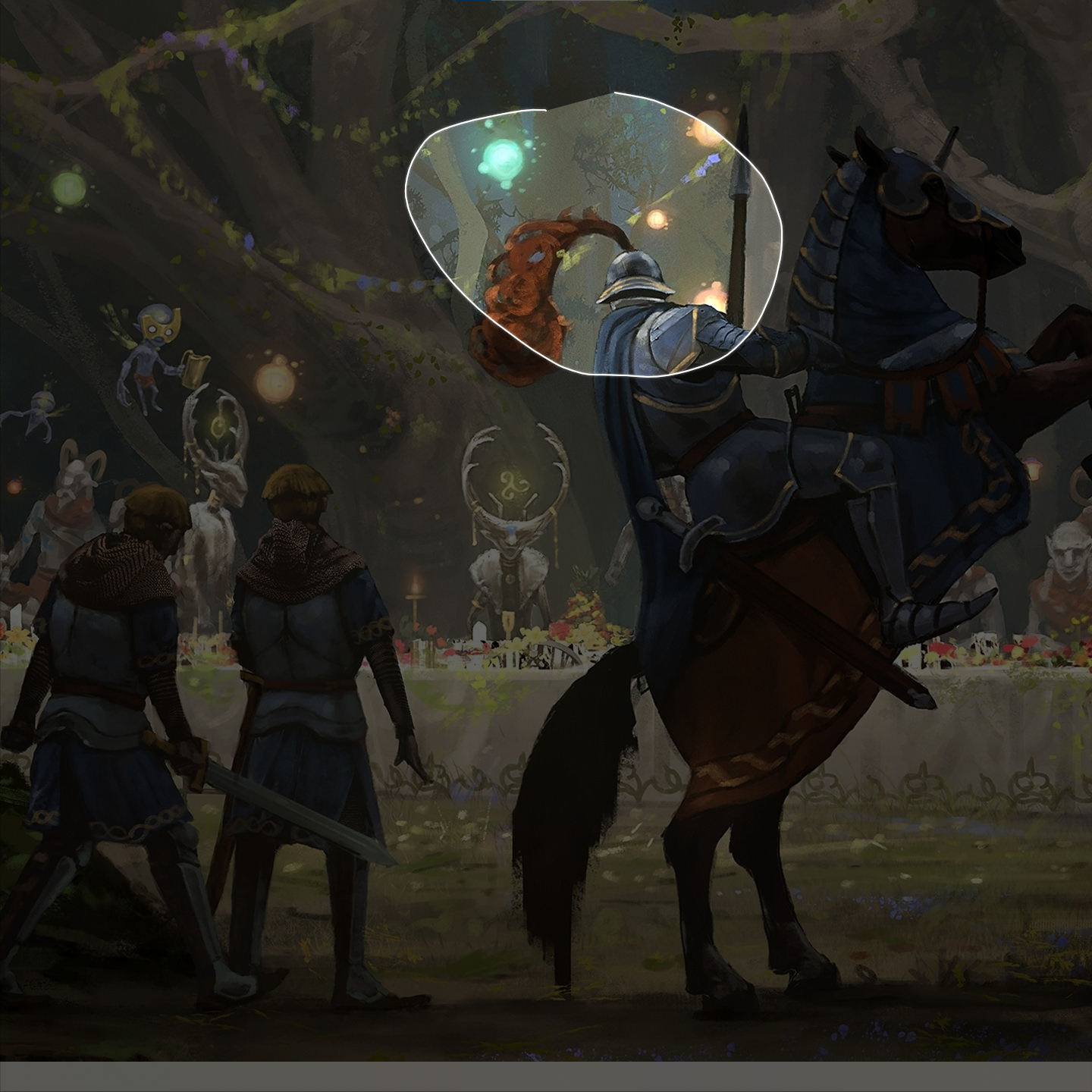
5.如何以最低的代价让老旧的电脑焕发青春——加一块固态系统盘。
硬盘读写性能衰退是造成电脑卡机的最重要因素之一,所以如果你有一台老电脑,想让他以最低的成本恢复活力,不妨给他买一个固态硬盘作为系统盘,相信我,他的表现会带给你惊喜的。
6.迅速的隐藏所有窗口,回到桌面——Win+D
如果我们一次打开了非常多的窗口,想要快速的显示桌面怎么办,只需要同时按下Win键+D键即可实现,方便快捷。
7.Windows分屏——Win+左右箭头。
众所周知,安卓系统是可以分屏使用的,而Windows同样也是支持的,只需要单击想要分屏的床头,按下Win+方向键,这个窗口就会自动占满半个屏幕的区域,这个时候再点击另外一个程序,选择相反的方向键即可实现快速分屏,方便快捷。
8.系统盘一定不要装太多东西,最好预留出较大的剩余空间。
系统盘作为系统运行的主要盘,如果空间剩余不足就会提示空间不足,从而影响系统的稳定性表现,我们在日常安装软件的时候除非无法避免千万不要把软件安装在C盘。
9.Win+V键 超好用的剪贴板工具
同时点击Win+V键就会出现剪切板工具,在这个工具里你可以看到在这个时期自己所复制过的所有内容,非常好用。
10.主机开机,显示器黑屏——90%都是因为内存问题。
如果出现主机正常开启,硬盘灯也正常亮,但是显示器显示没信号,请打开机箱,拔掉内存,用橡皮或者其他不出毛的柔性物质擦拭金手指,再重新插回去,问题基本都会解决。
希望可以帮到你





